Annuncio pubblicitario
Ti piace il tuo laptop Linux, ma c'è una cosa che fa tremare: la durata della batteria. In esecuzione con Windows, il laptop ha ore di durata della batteria I 6 migliori strumenti per analizzare la salute della batteria del laptopPresti attenzione alla batteria del tuo laptop? Ecco gli strumenti migliori per rimanere aggiornato sulla durata della batteria e sulla salute del tuo laptop. Leggi di più , ma sotto Linux, è una storia diversa. Quindi, come puoi dedicare più tempo alla batteria e goderti un'esperienza di elaborazione Linux davvero portatile?
Esistono diverse impostazioni e persino un'app utile che può essere utilizzata per aumentare la durata della batteria di Linux. Sapevi che luminosità, connettività wireless e supporti rimovibili contribuiscono a un consumo più rapido della batteria?
Ritoccare queste impostazioni può fare la differenza: ecco cosa devi fare!
1. Utilizzare le impostazioni di alimentazione integrate
La prima cosa da controllare sono le impostazioni di alimentazione. Ogni sistema operativo Linux offre un certo livello di gestione dell'alimentazione, che consente di gestire il comportamento del laptop a batteria. Sono incluse anche le impostazioni per la gestione dell'alimentazione mentre sono collegate.
In Ubuntu, ad esempio, troverai queste opzioni in Impostazioni di sistema> Alimentazione.

Dopo aver aperto la schermata delle impostazioni, regola le impostazioni in A batteria colonna. Ad esempio, hai la possibilità di Sospendi quando inattivo per... e imposta un orario o una condizione. Oppure potresti specificare cosa succede Quando il potere è estremamente basso.
Quando il coperchio è chiuso ti consente di sospendere automaticamente l'attività, anche se potresti preferire un'altra opzione.
Sebbene non sia dettagliato come lo schermo comparativo in Windows, troverai abbastanza qui che cambia il comportamento del tuo laptop Linux in determinati scenari.
2. Riduci la luminosità del display
Un altro modo sicuro per migliorare la durata della batteria è ridurre la luminosità del display. Il modo più semplice per farlo è controllare la tastiera per eventuali controlli di luminosità ad accesso rapido. Tuttavia, se la tua tastiera non li possiede, dovrai utilizzare i controlli del sistema operativo.
Per trovarli, apri Impostazioni di sistema> Luminosità e blocco e trova il cursore della luminosità. Regola questo per adattarlo, trovando un punto intermedio praticabile tra luminosità e leggibilità inferiori. Qualunque cosa tu faccia, nota che evitare la piena luminosità è la soluzione migliore per migliorare la durata della batteria.
Cerca anche un'impostazione chiamata Abbassa lo schermo per risparmiare energia. Se questo è disponibile, selezionare la casella.
Inoltre, considera di fare affidamento su uno sfondo desktop più luminoso. Secondo il team di Ubuntu, gli sfondi più scuri consumano fino all'1% in più di energia rispetto a quelli più chiari.
3. Disabilita Wi-Fi e Bluetooth
Le opzioni di connettività sono sempre un problema per mantenere la durata della batteria.
Il Wi-Fi può essere un grande successo per la tua batteria, spesso effettuando la scansione (polling) di nuove reti a cui connettersi o aggiornando le schede di tutti i siti Web che hai aperto. Per ovviare a questo, la semplice opzione è disabilitare il Wi-Fi.
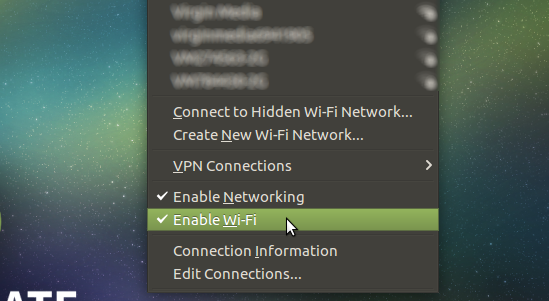
È facile da fare: fai clic sull'icona della rete wireless nella barra delle applicazioni (di solito appare come una serie di linee curve). Nel menu risultante, fare clic su Abilita Wi-Fi per cancellare il controllo e disabilitare il wireless.
Quando si tratta di Bluetooth, su hardware meno recente è più probabile che si verifichi un problema. Bluetooth 4.0 LTE ha pochissime risorse Come Bluetooth 4.0 sta dando forma al futuro della connettività mobileBluetooth è la stella dimenticata sul foglio delle specifiche del dispositivo. Leggi di più , quindi se il tuo laptop è dotato di questo, dovresti andare bene. Tuttavia, se il tuo computer non dispone di hardware compatibile Bluetooth 4.0 LTE, avrai un consumo maggiore della batteria.

Per ovviare a questo, trova le tue impostazioni Bluetooth (di solito tramite l'icona Bluetooth nella barra delle applicazioni) e passa a via. Fai attenzione se stai utilizzando tutti i dispositivi Bluetooth necessari, ovviamente, poiché questi verranno immediatamente disabilitati!
Un'altra opzione è disabilitare l'hardware Bluetooth meno recente e acquistare un dongle USB Bluetooth 4.0 LTE. E se vuoi disabilitare sia il Wi-Fi che il Bluetooth con un solo tasto, prova il pulsante Modalità aereo sulla tastiera.
4. Chiudi tutte le app che non stai utilizzando
Un consumo di batteria facilmente trascurabile su qualsiasi sistema - e Linux non è diverso - è tenere aperte le app che non vengono più utilizzate. Il multitasking può essere duro con la tua batteria!

Anche se stai utilizzando un'app diversa, le altre aperte utilizzano CPU e RAM. Non sono tranquillamente congelati in background. Queste app potrebbero essere il tuo browser, client di posta elettronica, Skype per Linux Skype per Linux è finalmente abbastanza buono per i commutatori di Windows?Skype per Linux è ora disponibile per il download, ma è completo quanto i suoi cugini Windows e Mac? Diamo un'occhiata più da vicino. Leggi di più , qualunque cosa. Non solo stanno attingendo energia dalla batteria per risorse extra di CPU e RAM, ma la loro presenza significa che la ventola deve anche lavorare di più... e indovinare da dove la ventola sta ottenendo energia?
Naturalmente, dovrai chiudere queste app inutilizzate fino a quando non ne avrai più bisogno. Fare clic con il pulsante destro del mouse sull'icona sulla barra delle applicazioni, sul launcher o sul dock e selezionare Smettere. Nel frattempo, se hai difficoltà a chiudere le app in Linux, questi suggerimenti dovrebbero aiutarti.
5. Espellere qualsiasi supporto esterno / rimovibile
Le unità disco rigido utilizzano la durata della batteria. Tutte quelle parti in movimento hanno bisogno di qualcosa per alimentarle. Lo stesso si può dire per le unità DVD. Ma la tua batteria è costruita per ospitare questi dispositivi. E a meno che non si sia passati a un'unità a stato solido, l'HDD è praticamente necessario.

Tuttavia, i supporti rimovibili sono una storia diversa. Se non lo stai utilizzando, ti consigliamo di rimuoverlo. Mentre gli HDD esterni e le unità DVD hanno i propri alimentatori, le unità flash USB e le schede SD no. Pertanto, ha perfettamente senso espellere questi dispositivi multimediali quando non sono in uso.
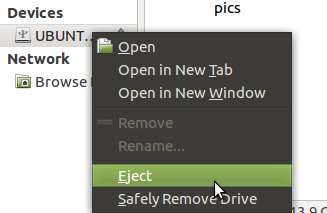
Ma non finisce qui. Mentre la batteria del laptop dovrebbe essere in grado di gestire l'uso del DVD, è una cattiva idea fare affidamento su questa unità disco a meno che non ti aspetti che la carica della batteria diminuisca rapidamente. La rimozione del disco dal computer quando non è in uso eviterà il caricamento automatico improvviso.
Per i migliori risultati, tuttavia, potresti prendere in considerazione la rimozione dell'intera unità ottica e sostituendolo con un SSD Come aggiornare l'unità DVD del laptop per un HDD o SSDLe unità DVD stanno diventando sempre più inutili. Ti mostriamo come aggiornare l'unità DVD del tuo laptop con un HDD o SSD da 2,5 pollici. Leggi di più .
6. Gestisci le tue impostazioni Flash (o disinstalla)
Ah, Adobe Flash. Sebbene gli sviluppatori Adobe abbiano finalmente fissato una data di fine, Flash rimane un software che è necessario disporre per visitare determinati siti Web. È meno che ideale, ma fino alla fine della vita nel 2020 Adobe sta finalmente uccidendo Flash... nel 2020Adobe ha annunciato che sta uccidendo Flash. Questo è tutto, con Flash che va via per sempre. Nessun ritorno, nessun rimpatrio dell'ultimo minuto, andato ma non dimenticato. Leggi di più , probabilmente avrai bisogno che Flash sia installato sul tuo laptop Linux.
Ovviamente, l'utilizzo di Flash è un enorme consumo di risorse sul sistema, con la batteria che sta subendo un enorme successo. Quindi qual è la risposta?
Sono disponibili diverse opzioni. Innanzitutto, puoi semplicemente disinstallare Adobe Flash e sperare nel meglio durante la navigazione. In alternativa, è possibile configurare il browser per impedire la riproduzione automatica dei video basati su Flash.

Se stai utilizzando Mozilla Firefox, apri il menu e seleziona Componenti aggiuntivi> Plugin. Qui, imposta Shockwave Flash su Non attivare mai. Oppure, se ti aspetti di aver bisogno di Flash di tanto in tanto, usa il Chiedi di attivare opzione. In questo modo, quando viene caricato un video, ti verrà richiesto di abilitare Flash prima che venga riprodotto.
In Chrome, inserisci chrome: // settings nella barra degli indirizzi del browser e trova Le impostazioni del contenuto poi Veloce. Qui puoi scegliere se Consenti ai siti di eseguire Flash. C'è anche la possibilità di Prima chiedi. Se ritieni di aver bisogno di Flash, l'attivazione di entrambe queste impostazioni sarebbe il corso più saggio. D'altra parte, potresti semplicemente disabilitare Flash.
Anche con Chrome, puoi provare chrome: // flags / schermo e cercare Preferisci HTML su Flash. Questa impostazione obbliga i siti Web a presentare contenuti multimediali in HTML5 anziché in Flash; quando abilitato, i video non verranno riprodotti in Flash.
7. Installa TLP per Linux
Infine, c'è un ottimo software che puoi installare in Linux per migliorare la durata della batteria del tuo laptop. Dotato di varie configurazioni personalizzabili, TLP viene comunque fornito con un file di configurazione predefinito per aiutarti a iniziare.
Per installare TLP per Ubuntu, devi aggiungere il repository:
sudo add-apt-repository ppa: linrunner / tlpCome con qualsiasi PPA, dovrai quindi eseguire un aggiornamento prima di installare il software:
sudo apt update sudo apt installa tlp tlp-rdwGli utenti IBM ThinkPad dovranno installare i pacchetti dedicati:
sudo apt installa tp-smapi-dkms acpi-call-toolsSe stai eseguendo Fedora, aggiungi i repository con
yum localinstall –nogpgcheck http://repo.linrunner.de/fedora/tlp/repos/releases/tlp-release-1.0-0.noarch.rpm yum localinstall –nogpgcheck http://download1.rpmfusion.org/free/fedora/rpmfusion-free-release-stable.noarch.rpmQuindi, controlla il repository e installa:
yum installa tlp tlp-rdwQualunque metodo tu usi, inserisci
sudo tlp start... per eseguire TLP la prima volta. Dopo la configurazione, verrà eseguito ogni volta che si avvia il computer.
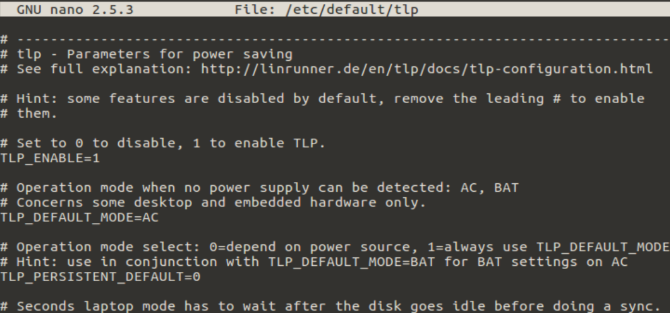
L'uso predefinito con TLP è buono, ma potresti preferire regolare alcune impostazioni per adattarlo al tuo laptop. Esecuzione della guida di configurazione nel tuo editor di testo preferito Editor di testi avanzati per Linux a confronto: kate vs geditQualsiasi utente Linux ti dirà che un buon editor di testo è un componente vitale di un sistema informatico, non importa se sei un nuovo utente o un professionista esperto. Durante l'utilizzo di un testo Terminale ... Leggi di più ti permetterà di modificare le impostazioni
sudo nano / etc / default / tlpUn intero host di impostazioni è disponibile in Documentazione TLP, ma questi non dovrebbero essere applicati senza la dovuta considerazione. In effetti, cambiare un'impostazione, riavviare (necessario per applicare le modifiche) e vedere come l'impostazione aiuta o ostacola la batteria del tuo laptop è il modo più sicuro di agire. Nota che a causa delle molte differenze tra i laptop, ciò che funziona per te potrebbe non funzionare per i tuoi amici.
7 modi per migliorare la durata della batteria del tuo laptop Linux
Migliorare la durata della batteria su un laptop Linux non è difficile. Tutto quello che devi fare è:
- Utilizzare le impostazioni di alimentazione integrate.
- Modifica la luminosità del display.
- Disabilita la connettività Wi-Fi e Bluetooth.
- Chiudi le app inutilizzate.
- Espelli memoria rimovibile.
- Disabilita Adobe Flash.
- Installa TLP.
Non è difficile spremere minuti extra - o addirittura ore - dalla batteria del tuo laptop Linux. Tutti i suggerimenti e i trucchi sopra riportati possono essere applicati rapidamente e i risultati sono immediatamente visibili. Anche TLP non richiede più di cinque minuti per l'installazione e l'utilizzo con la configurazione predefinita.
Cosa usi per migliorare la durata della batteria del tuo laptop Linux? Hai un trucco da condividere o un'app da consigliare? Diteci nei commenti.
Christian Cawley è vicedirettore per la sicurezza, Linux, DIY, programmazione e spiegazione tecnica. Produce anche The Really Useful Podcast e ha una vasta esperienza nel supporto di desktop e software. Un collaboratore della rivista Linux Format, Christian è un armeggiatore di Raspberry Pi, amante di Lego e fan dei giochi retrò.


